«En este artículo vamos a aplicar configuraciones que afectan al Registro de Windows. No olvides hacer tu copia de seguridad del mismo y crear puntos de restauración»
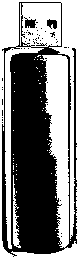
¿Cómo anular USB para la lectura por seguridad en Windows?
Anular los puertos USB en ordenadores de trabajo puede ofrecer una serie de ventajas en cuanto a seguridad, control, productividad y mantenimiento. Sin embargo, es importante evaluar cuidadosamente las necesidades de la empresa antes de tomar esta decisión.
A continuación os mostramos varios procedimientos para anular el modo lectura de los puertos USB en el sistema operativo Windows …

Como vamos a necesitar «tocar» el registro de Windows cambiando valores, es recomendable realizar primero una copia de seguridad del mismo por si algo sale mal y hay que restaurar el equipo al estado anterior.
Para ello, desde la misma aplicación Regedit, vamos a Archivo / Exportar … y seleccionamos la carpeta de destino.
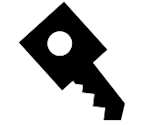
Ventajas de anular puertos USB en ordenadores de trabajo:
Seguridad:
- Reduce el riesgo de robo de datos: Los puertos USB pueden ser utilizados para conectar dispositivos externos que podrían usarse para robar datos confidenciales de la empresa.
- Previene la instalación de malware: Los dispositivos USB infectados con malware podrían ser conectados a los ordenadores y poner en riesgo la seguridad de la red.
- Limita el acceso a dispositivos no autorizados: Al anular los puertos USB, se puede controlar qué dispositivos se pueden conectar a los ordenadores, lo que ayuda a prevenir la entrada de dispositivos no autorizados.
Control:
- Mejora la gestión de dispositivos: Se puede tener un mayor control sobre qué dispositivos se utilizan en los ordenadores de trabajo, lo que puede ayudar a prevenir la pérdida de datos y el uso indebido de recursos.
- Reduce la distracción: Al limitar el acceso a dispositivos como smartphones o reproductores de música, se puede mejorar la concentración de los empleados en su trabajo.
- Evita la instalación de software no autorizado: Se puede prevenir la instalación de software no autorizado que podría poner en riesgo la seguridad de los ordenadores o afectar su rendimiento.
Productividad:
- Minimiza las interrupciones: Al eliminar la posibilidad de conectar dispositivos que no sean necesarios para el trabajo, se pueden minimizar las interrupciones y mejorar la productividad de los empleados.
- Reduce el tiempo de inactividad: Se puede reducir el tiempo de inactividad causado por problemas con dispositivos USB, como errores de conexión o incompatibilidades.
- Fomenta el uso de métodos de trabajo más eficientes: Al anular los puertos USB, se puede fomentar el uso de métodos de trabajo más eficientes, como el almacenamiento en la nube o el uso de redes inalámbricas.
Mantenimiento:
- Reduce los costes de mantenimiento: Se pueden reducir los costes de mantenimiento asociados a la reparación o sustitución de puertos USB dañados.
- Disminuye la necesidad de asistencia técnica: Se puede reducir la necesidad de asistencia técnica para solucionar problemas relacionados con dispositivos USB.
- Prolonga la vida útil de los ordenadores: Al evitar el desgaste de los puertos USB, se puede prolongar la vida útil de los ordenadores.
Es importante tener en cuenta que:
- Anular los puertos USB puede tener algunas desventajas, como la imposibilidad de conectar dispositivos USB necesarios para el trabajo.
- Es importante evaluar cuidadosamente las necesidades de la empresa antes de tomar la decisión de anular los puertos USB.
- Existen otras medidas de seguridad que pueden ser implementadas para proteger los ordenadores de trabajo, como el uso de software antivirus y firewalls.
Pasos para activar / desactivar la lectura de memorias USB:
Aunque depende de la versión de Windows que tengas puedes probar a:
1. Pulsar el botón Inicio de Windows y teclea regedit.
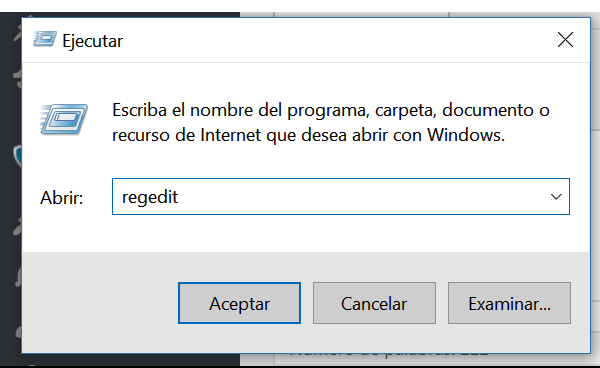
2. A continuación localiza la carpeta HKEY_LOCAL_MACHINE \ SYSTEM \ CurrentControlSet \ Services \ UsbStor.

Con ella seleccionada, ve al panel de la derecha y haz doble clic sobre el icono Inicio (o Start dependiendo del idioma activo) y cambia el valor hexadecimal 3 (para permitir) y 4 (para no permitir).

3. Para finalizar el proceso Acepta y reinicia para que los cambios surtan efecto.
Esta operación no impide que los puertos puedan utilizarse para periféricos como teclados y ratones. Pero al insertar un medio de almacenamiento no lo reconocerá, ni para lectura ni para escritura. Además puede deshacerse con facilidad.
Puedes ampliar esta información en ¿Cómo impedir que los usuarios se conecten a un dispositivo de almacenamiento USB? en https://support.microsoft.com.
Puedes proceder de manera análoga con otras ranuras como por ejemplo la de lectura y escritura de tarjetas de memoria SD. En este caso, recomendamos eliminar los controladores desde el Administrador de dispositivos de Windows. Si ha ello, le añades una adecuada gestión de permisos, el Usuario no podrá reinstalarlo.
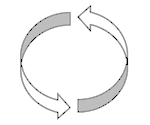
Procedimiento alternativo: habilitar / deshabilitar
Abrimos Regedit y vamos hasta la siguiente directiva de seguridad del registro de Windows HKEYLOCALMACHINE \ SYSTEM \ CurrentControlSet \ Control \ StorageDevicePolicies donde si ponemos el valor 0 «cero» permitimos la escritura y un uno «1» no permitirá la escritura en USB.
Con este procedimiento, si que podremos leer la información almacenada en el pendrive o disco duro externo, pero podremos escribir en él.
📄 Notas:
- Respecto al almacenamiento de dispositivos USB recuerda que deben estar formateados en NTFS y no en FAT32 un sistema de direccionamiento de ficheros más antiguo que tiene la limitación de 4Gb de capacidad y por tanto no aprovecha la capacidad de almacenamiento de memorias de mayor tamaño.
- El pendrive es conocido también como lápiz, llave o memoria de bolsillo, incluso por pincho USB.
Al pie tienes más enlaces sobre configurar Windows …


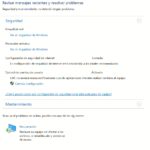


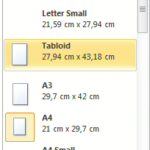


Pedro Salgado dice:
Excelente artículo, gracias por su ayuda me ayudó a anular sólo para lectura los puertos usb de un portátil Windows. Y sin embargo, el ratón y teclado funcionan.